Catatan
Akses ke halaman ini memerlukan otorisasi. Anda dapat mencoba masuk atau mengubah direktori.
Akses ke halaman ini memerlukan otorisasi. Anda dapat mencoba mengubah direktori.
Mengetahui bagaimana konten Anda digunakan membantu Anda menunjukkan dampak dan memprioritaskan upaya Anda. Metrik penggunaan Anda mungkin menunjukkan bahwa salah satu laporan Anda digunakan setiap hari oleh segmen besar organisasi. Ini mungkin menunjukkan bahwa tidak ada yang melihat dasbor yang Anda buat. Jenis umpan balik ini sangat bermanfaat dalam memandu upaya kerja Anda.
Jika Anda membuat laporan di ruang kerja, Anda memiliki akses ke laporan metrik penggunaan yang ditingkatkan. Mereka memungkinkan Anda menemukan siapa yang menggunakan laporan tersebut di seluruh organisasi Anda, dan bagaimana mereka menggunakannya. Anda juga dapat mengidentifikasi masalah performa tingkat tinggi. Laporan penggunaan yang ditingkatkan untuk ruang kerja bersama menggantikan laporan metrik penggunaan yang didokumenkan dalam Memantau metrik penggunaan laporan.
Catatan
Anda hanya dapat menjalankan laporan metrik penggunaan di layanan Power BI. Namun, jika menyimpan laporan metrik penggunaan atau menyematkannya ke dasbor, Anda dapat membuka dan berinteraksi dengan laporan tersebut di perangkat seluler.
Prasyarat
- Anda memerlukan lisensi Power BI Pro atau Premium Per Pengguna (PPU) untuk menjalankan dan mengakses data metrik penggunaan. Namun, fitur metrik penggunaan menangkap informasi penggunaan dari semua pengguna, terlepas dari lisensi yang ditetapkan.
- Untuk mengakses metrik penggunaan untuk laporan, Anda harus memiliki akses edit ke laporan.
- Admin Power BI Anda harus mengaktifkan metrik penggunaan untuk pembuat konten. Admin Power BI Anda mungkin juga telah mengaktifkan pengumpulan data per pengguna dalam metrik penggunaan. Baca tentang cara mengaktifkan opsi ini di portal admin.
Membuat dan menampilkan laporan metrik penggunaan baru
Hanya pengguna dengan izin admin, anggota, atau kontributor yang dapat melihat laporan metrik penggunaan. Izin penampil tidak cukup. Jika Anda setidaknya kontributor di ruang kerja tempat laporan Berada, Anda dapat menggunakan prosedur berikut untuk menampilkan metrik penggunaan:
Buka ruang kerja yang berisi laporan yang ingin Anda analisis metrik penggunaannya.
Dari daftar konten ruang kerja, pilih Opsi lainnya (...) untuk laporan dan pilih Tampilkan laporan metrik penggunaan.
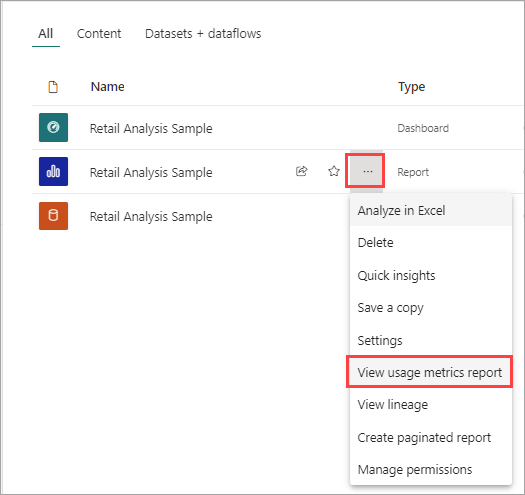
Atau buka laporan, lalu pada bilah perintah, pilih Opsi lainnya (...)>Buka metrik penggunaan.
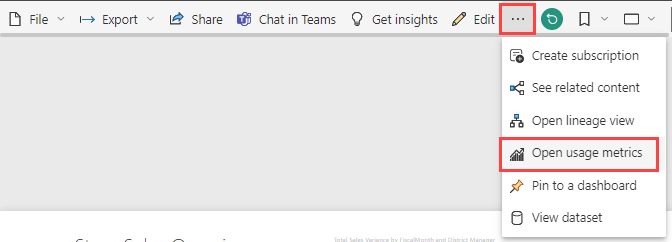
Pertama kali Anda melakukan ini, Power BI membuat laporan metrik penggunaan dan memberi tahu Anda kapan siap.

Untuk melihat hasilnya, pilih Tampilkan metrik penggunaan.
Jika ini pertama kalinya Anda melihat laporan metrik penggunaan, Power BI mungkin membuka laporan metrik penggunaan lama. Untuk menampilkan laporan metrik penggunaan yang ditingkatkan, di sudut kanan atas, alihkan tombol Laporan penggunaan baru ke Aktif.

Tentang laporan metrik penggunaan baru
Saat Anda menampilkan laporan metrik penggunaan, Power BI menghasilkan laporan bawaan. Ini berisi metrik penggunaan untuk konten tersebut selama 30 hari terakhir. Laporan ini terlihat mirip dengan laporan Power BI yang sudah Anda kenal. Anda dapat mengelompokkannya berdasarkan cara pengguna akhir Anda menerima akses, apakah mereka mengakses melalui aplikasi seluler atau web, dan seterusnya. Seiring berkembangnya laporan Anda, begitu juga dengan laporan metrik penggunaan. Ini diperbarui setiap hari dengan data baru.
Catatan
Laporan metrik penggunaan tidak muncul di Baru saja, Ruang Kerja, Favorit, atau daftar konten lainnya. Mereka tidak dapat ditambahkan ke aplikasi. Jika Anda menyematkan petak dari laporan metrik penggunaan ke dasbor, Anda tidak dapat menambahkan dasbor tersebut ke aplikasi.
Metrik penggunaan melaporkan model semantik
Saat Pertama kali Anda meluncurkan laporan metrik penggunaan, Power BI secara otomatis membuat model semantik Laporan Metrik Penggunaan. Laporan metrik penggunaan bergantung pada model semantik tersebut. Power BI kemudian me-refresh model semantik ini setiap hari. Meskipun Anda tidak dapat mengubah jadwal refresh, Anda bisa memperbarui kredensial yang digunakan Power BI untuk me-refresh data metrik penggunaan.
Anda mungkin perlu melanjutkan refresh terjadwal jika salah satu hal berikut ini terjadi:
- Kredensial akan kedaluwarsa.
- Anda menghapus pengguna yang pertama kali meluncurkan laporan metrik penggunaan dari ruang kerja tempat model semantik berada.
- Pengguna yang pertama kali meluncurkan laporan metrik penggunaan meninggalkan atau tidak lagi menjadi bagian dari organisasi.
Catatan
Saat masih dalam pratinjau, metrik penggunaan model semantik mungkin memiliki perubahan kecil yang memengaruhi laporan kustom.
Halaman laporan metrik penggunaan
Laporan metrik penggunaan yang disempurnakan mencakup halaman laporan berikut:
- Laporkan penggunaan Menyediakan informasi tentang tampilan laporan dan penampil laporan, seperti berapa banyak pengguna yang melihat laporan berdasarkan tanggal.
- Performa laporan Memperlihatkan waktu pembukaan laporan umum yang dipecah berdasarkan metode konsumsi dan jenis browser.
- FAQ Memberikan jawaban atas pertanyaan yang sering diajukan, seperti Apa itu "Penampil" dan apa itu "Tampilan"?
Metrik mana yang dilaporkan?
| Halaman | Metrik | Keterangan |
|---|---|---|
| Laporan Penggunaan | Tampilan laporan/Laporan terbuka | Tampilan Laporan direkam setiap kali seseorang membuka laporan dan mewakili pendaratan unik pada laporan. Ini menjawab pertanyaan, "Seberapa sering laporan diakses?" Definisi Tampilan Laporan ini berbeda dari laporan metrik penggunaan sebelumnya. Mengubah halaman laporan tidak lagi dianggap sebagai Tampilan Laporan tambahan. Sebagai gantinya, mengubah jumlah halaman laporan untuk metrik berikutnya, Tampilan Halaman Laporan. Aktivitas seperti berbagi dan penyematan tidak lagi dipertimbangkan dalam metrik penggunaan. |
| Laporan Penggunaan | Tampilan Halaman Laporan | Tampilan Halaman Laporan direkam setiap kali seseorang melihat halaman laporan. Ini mewakili tampilan total di semua halaman. Ini menjawab pertanyaan, "Seberapa sering halaman laporan diakses?" Jadi mengubah jumlah halaman laporan untuk Tampilan Halaman Laporan. Lihat Pertimbangan dan Batasan untuk detail penting. |
| Laporan Penggunaan | Penampil unik | Penampil adalah seseorang yang membuka laporan setidaknya sekali selama periode waktu, berdasarkan akun pengguna Microsoft Entra. |
| Laporan Penggunaan | Tren tampilan | Tren tampilan mencerminkan perubahan jumlah tampilan dari waktu ke waktu. Ini membandingkan paruh pertama periode waktu yang dipilih dengan paruh kedua. |
| Laporan Penggunaan | Pemotong Tanggal | Anda dapat mengubah periode waktu di halaman Laporkan penggunaan, seperti menghitung tren minggu demi minggu atau dua minggu. Di sudut kiri bawah halaman Laporkan penggunaan, Anda dapat mengatur tanggal paling awal dan terbaru yang data penggunaannya tersedia untuk laporan yang dipilih. |
| Laporan Penggunaan | Pangkat | Berdasarkan jumlah tampilan, peringkat menunjukkan popularitas laporan dibandingkan dengan semua laporan lain dalam organisasi. Peringkat satu berarti laporan memiliki tampilan terbanyak dari semua laporan dalam organisasi. |
| Laporan Penggunaan | Tampilan laporan per hari | Penggunaan dihitung pada tingkat laporan dan tidak mempertimbangkan Tampilan Halaman Laporan. |
| Laporan Penggunaan | Pemirsa laporan per hari | Jumlah total pengguna berbeda yang melihat laporan, berdasarkan akun pengguna Microsoft Entra. |
| Laporan Penggunaan | Metode distribusi | Bagaimana pengguna mendapatkan akses ke laporan, seperti dengan menjadi anggota ruang kerja, memiliki laporan yang dibagikan dengan mereka, atau menginstal aplikasi. |
| Laporan Penggunaan | Pemotong platform | Jika pengguna mengakses laporan melalui layanan Power BI (powerbi.com), Power BI Embedded, atau perangkat seluler. |
| Laporan Penggunaan | Pengguna dengan tampilan laporan | Memperlihatkan daftar pengguna yang membuka laporan yang diurutkan menurut jumlah tampilan. |
| Laporan Penggunaan | Halaman | Jika laporan memiliki lebih dari satu halaman, iringkan laporan menurut halaman yang ditampilkan. "Kosong" berarti halaman laporan ditambahkan dalam waktu 24 jam setelah halaman baru muncul di daftar pemotong, atau halaman laporan telah dihapus. "Kosong" menangkap jenis situasi ini. |
| Performa laporan | Waktu pembukaan umum | Waktu pembukaan laporan umum sesuai dengan persentil ke-50 dari waktu yang diperlukan untuk membuka laporan. Dengan kata lain, ini adalah waktu di bawah ini yang 50% dari tindakan laporan terbuka selesai. Halaman Performa laporan juga memecah waktu pembukaan laporan umum berdasarkan metode konsumsi dan jenis browser. Saat ini, kami mengukur performa untuk pemuatan laporan awal dan halaman pertama yang dilihat. Pengukuran dimulai ketika laporan diminta dan berakhir ketika visual terakhir selesai dirender. Interaksi laporan seperti mengiris, memfilter, atau mengubah halaman tidak disertakan dalam metrik performa. |
| Performa laporan | Tren waktu pembukaan | Tren waktu pembukaan mencerminkan perubahan performa laporan terbuka dari waktu ke waktu. Ini membandingkan waktu pembukaan untuk laporan paruh pertama periode waktu yang dipilih dengan waktu pembukaan paruh kedua. |
| Performa laporan | Pemotong Tanggal | Anda dapat mengubah periode waktu di halaman Performa laporan, seperti untuk menghitung tren minggu demi minggu atau dua minggu. Di sudut kiri bawah halaman Performa laporan, Anda dapat menentukan tanggal paling awal dan terbaru yang data penggunaannya tersedia untuk laporan yang dipilih. |
| Performa laporan | Performa harian | Performa untuk 25%, 50%, dan 75% dari tindakan laporan terbuka yang dihitung untuk setiap hari. |
| Performa laporan | performa tujuh hari | Performa untuk 25%, 50%, dan 75% dari tindakan laporan terbuka yang dihitung selama tujuh hari terakhir untuk setiap tanggal. |
| Performa laporan | Metode konsumsi | Cara pengguna membuka laporan, seperti melalui layanan Power BI (powerbi.com), Power BI Embedded, atau perangkat seluler. |
| Performa laporan | Browser | Browser apa yang digunakan pengguna untuk membuka laporan, seperti Firefox, Edge, dan Chrome. |
| Daftar laporan | Laporan aktif | Laporan apa yang digunakan di seluruh ruang kerja. |
| Daftar laporan | Total penayangan | Total laporan terbuka di seluruh ruang kerja. |
| Daftar laporan | Total pemirsa | Total pemirsa laporan di seluruh ruang kerja. |
| Daftar laporan | Tren tampilan | Tren tampilan mencerminkan perubahan jumlah tampilan dari waktu ke waktu. Ini membandingkan paruh pertama periode waktu yang dipilih dengan paruh kedua. |
| Daftar laporan | Laporan yang tidak digunakan | Jumlah laporan yang belum dibuka dari waktu ke waktu. |
| Daftar laporan | Penggunaan laporan (tabel) | Memperlihatkan laporan mana yang berkontribusi pada jumlah individual yang ditunjukkan dalam kartu. Memperlihatkan persentase terbuka laporan, pengguna yang berinteraksi dengan laporan, melihat tren, dan hari. |
| Daftar laporan | Metode distribusi | Bagaimana pengguna mendapatkan akses ke laporan, seperti menjadi anggota ruang kerja, memiliki laporan yang dibagikan dengan mereka, atau menginstal aplikasi. |
| Daftar laporan | Pemotong platform | Jika laporan diakses melalui layanan Power BI (powerbi.com), Power BI Embedded, atau perangkat seluler. |
| Daftar laporan | Penampil unik | Penampil adalah seseorang yang membuka laporan setidaknya sekali selama periode waktu (berdasarkan akun pengguna Microsoft Entra). Memperlihatkan jumlah laporan yang dibuka oleh setiap penonton. |
Contoh metrik Tampilan dan Penampil yang dikerjakan
Misalkan kami memiliki empat laporan yang diakses oleh tiga pengguna sebagai berikut:
| Nama Laporan | Pola penggunaan |
|---|---|
| Laporan KPI |
|
| Laporan SDM |
|
| Laporan Keuangan |
|
| Laporan Penjualan |
|
Dengan asumsi semua telemetri klien mencapai Power BI, metrik yang dihasilkan adalah:
| Nama Laporan | Tampilan Laporan | Tampilan Halaman Laporan | Pemirsa |
|---|---|---|---|
| Laporan KPI | 1 | 1 | 1 |
| Laporan SDM | 1 | 5 | 1 |
| Laporan Keuangan | 3 | 5 | 3 |
| Laporan Penjualan | 3 | 4 | 2 |
Memperbarui kredensial laporan metrik penggunaan
Jika pemilik model semantik di ruang kerja Anda pergi, bukan lagi bagian dari organisasi Anda, atau jika kredensial kedaluwarsa, model semantik mungkin menjadi kedaluwarsa dan refresh mungkin gagal. Dalam kasus seperti itu, Anda dapat menggunakan prosedur berikut untuk mengambil alih model semantik Laporan Metrik Penggunaan dan memperbarui kredensial.
Catatan
Memperbarui kredensial tidak berlaku untuk Ruang Kerja Saya, karena setiap pengguna memiliki Ruang Kerja Saya sendiri, dan mereka tidak perlu mentransfer kepemilikan model semantik.
Buka ruang kerja yang berisi laporan yang ingin Anda perbarui model semantik Laporan Metrik Penggunaan.
Di bilah header abu-abu di bagian atas, pilih ikon Pengaturan, lalu pilih Pengaturan.

Beralih ke tab Model semantik.
Pilih model semantik Laporan Metrik Penggunaan.

Jika Anda bukan pemilik model semantik saat ini, Anda harus mengambil alih kepemilikan sebelum dapat memperbarui kredensial sumber data.
Pilih tombol Ambil alih , lalu dalam kotak dialog Ambil alih pengaturan model semantik, pilih Ambil alih lagi.
Di bawah Kredensial sumber data, pilih Edit kredensial.

Dalam kotak dialog Konfigurasikan Laporan Metrik Penggunaan, pilih Masuk.

Selesaikan urutan masuk dan perhatikan pemberitahuan bahwa sumber data berhasil diperbarui.
Catatan
Model semantik Laporan Metrik Penggunaan berisi data penggunaan selama 30 hari terakhir. Diperlukan waktu hingga 24 jam untuk mengimpor data penggunaan baru. Anda tidak dapat memicu refresh manual dengan menggunakan antarmuka pengguna Power BI.
Menonaktifkan laporan metrik penggunaan
Laporan metrik penggunaan adalah fitur yang dapat diaktifkan atau dinonaktifkan oleh administrator Power BI. Administrator memiliki kontrol terperinci atas pengguna mana yang memiliki akses ke metrik penggunaan; mereka Aktif secara default untuk semua pengguna di organisasi. Lihat Metrik audit dan penggunaan di artikel Portal admin untuk mengetahui detail tentang pengaturan ini.
Catatan
Hanya admin untuk penyewa Power BI yang dapat melihat portal Admin dan mengedit pengaturan.
Mengecualikan informasi pengguna dari laporan metrik penggunaan
Secara default, data per pengguna diaktifkan untuk metrik penggunaan. Ini berarti informasi akun konsumen konten seperti nama pengguna dan alamat email disertakan dalam laporan metrik penggunaan. Admin dapat membatasi paparan mengidentifikasi informasi pengguna di pengaturan penyewa portal admin Power BI. Mereka dapat mengaktifkan data per pengguna untuk seluruh organisasi atau grup keamanan tertentu.
Catatan
Skenario semat dengan informasi pengguna yang dikecualikan tidak didukung. Dalam kasus seperti itu, refresh model semantik metrik penggunaan akan gagal.
Jika informasi pengguna dikecualikan, laporan penggunaan mengacu pada pengguna sebagai 'Pengguna yang Tidak Disebutkan Nama [unique_id]', di mana [unique_id] adalah pengidentifikasi unik yang tidak berarti yang ditetapkan untuk mendukung langkah-langkah jumlah pengguna yang berbeda. Format [unique_id] pengguna anonim dapat berubah.
Pada tab Pengaturan penyewa di portal admin, di bawah Pengaturan audit dan penggunaan, perluas Data per pengguna dalam metrik untuk pembuat konten dan pilih Dinonaktifkan. Ini akan menyembunyikan informasi akun pengguna untuk semua pengguna.
Tentukan apakah akan Menghapus semua data per pengguna yang ada dalam konten metrik penggunaan saat ini. Pilih Terapkan.

Saat admin menonaktifkan metrik penggunaan untuk seluruh organisasi mereka, mereka dapat menggunakan opsi Hapus semua konten metrik penggunaan yang ada untuk menghapus semua laporan dan petak dasbor yang ada yang dibuat menggunakan laporan metrik penggunaan. Opsi ini menghapus semua akses ke data metrik penggunaan untuk semua pengguna di organisasi yang mungkin sudah menggunakannya. Penghapusan konten metrik penggunaan yang ada tidak dapat dibatalkan.
Catatan
Hanya admin untuk penyewa Power BI yang dapat melihat portal Admin dan mengonfigurasi data Per pengguna dalam metrik penggunaan untuk pengaturan pembuat konten.
Menyesuaikan laporan metrik penggunaan
Untuk menggali data laporan, atau untuk membuat laporan Anda sendiri terhadap model semantik yang mendasar, Anda memiliki beberapa opsi:
- Membuat salinan laporan di layanan Power BI. Menggunakan Simpan salinan untuk membuat instans terpisah dari laporan metrik penggunaan, yang dapat Anda sesuaikan untuk memenuhi kebutuhan spesifik Anda.
- Sambungkan ke model semantik dengan laporan baru. Untuk setiap ruang kerja, model semantik memiliki nama "Laporan Metrik Penggunaan," seperti yang dijelaskan sebelumnya di bagian Metrik penggunaan melaporkan model semantik. Anda dapat menggunakan Power BI Desktop untuk membuat laporan metrik penggunaan kustom berdasarkan model semantik yang mendasar.
- Menggunakan Analisis di Excel. Anda juga dapat menganalisis data penggunaan Power BI di Fitur PivotTable, bagan, dan pemotong di Microsoft Excel. Baca selengkapnya tentang fitur Analisis di Excel.
Membuat salinan laporan penggunaan
Saat Anda membuat salinan laporan penggunaan baca-saja yang dibuat sebelumnya, Power BI membuat instans laporan yang dapat diedit. Pada pandangan pertama, terlihat sama. Namun, Anda sekarang dapat membuka laporan dalam tampilan Pengeditan, menambahkan visualisasi, filter, dan halaman baru, mengubah atau menghapus visualisasi yang ada, dan sebagainya. Power BI menyimpan laporan baru di ruang kerja saat ini.
Dalam laporan metrik penggunaan, pilih menu dropdown File , lalu pilih Simpan salinan.

Dalam kotak dialog Simpan laporan Anda, masukkan nama, lalu pilih Simpan.
Power BI membuat laporan Power BI yang dapat diedit yang disimpan di ruang kerja saat ini. Pilih Buka laporan dalam kotak dialog Laporan disimpan yang muncul.
Pilih Edit untuk beralih ke tampilan Pengeditan.
Dari sini Anda dapat mengubah filter, menambahkan halaman baru, membangun visualisasi baru, memformat font dan warna, dan sebagainya.
Laporan baru disimpan ke tab Semua dan tab Konten di ruang kerja saat ini dan ditambahkan ke daftar Terbaru.

Catatan
Saat Anda menyimpan salinan laporan metrik penggunaan:
- Laporan diperlakukan seperti laporan Power BI biasa. Ini akan dapat diakses oleh semua pengguna yang memiliki izin tampilan di ruang kerja, termasuk pengguna dalam peran Penampil.
- Laporan ini dibangun pada model semantik asli. Jika ada perubahan dari Power BI, ini dapat merusak salinan laporan Anda.
Memfilter pseudo-duplikat
Untuk menghapus duplikat pseudo dari Laporan Penggunaan, Anda bisa menambahkan ukuran tampilan Laporan untuk memfilternya.
Di bawah Pengukuran model, perluas Tampilan, dan tambahkan tampilan Laporan ke panel Filter .

Membuat laporan penggunaan di Power BI Desktop
Anda bisa membuat laporan penggunaan di Power BI Desktop, berdasarkan model semantik Laporan Metrik Penggunaan. Untuk membuat koneksi ke model semantik Laporan Metrik Penggunaan dan membuat laporan Anda sendiri, Anda harus masuk ke layanan Power BI di Power BI Desktop.
Buka Power BI Desktop.
Jika Anda tidak masuk ke layanan Power BI, pada menu File pilih Masuk.
Untuk menyambungkan ke model semantik Laporan Metrik Penggunaan, pada pita Beranda pilih Dapatkan Data>Lainnya.
Di panel kiri, pilih Power Platform, lalu pilih Model semantik Power BI Sambungkan>.

Gulir ke model semantik yang diinginkan atau ketik Metrik Penggunaan di kotak pencarian.
Verifikasi di kolom Ruang Kerja bahwa Anda memilih model semantik yang benar, lalu pilih Buat.
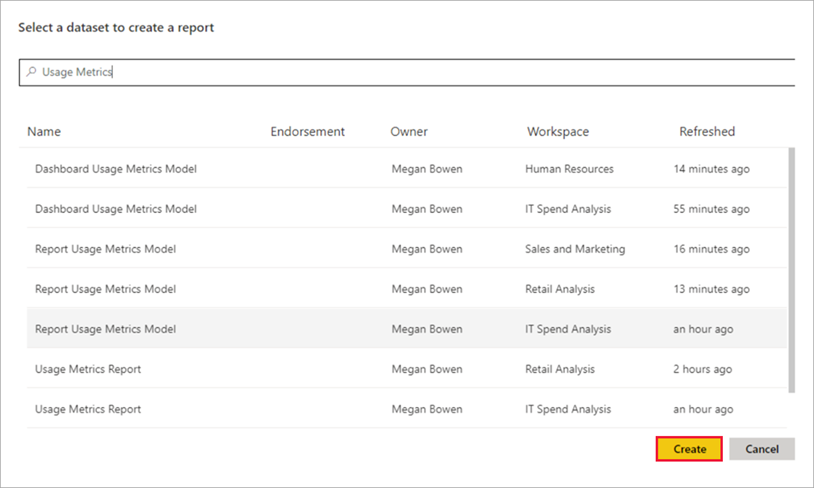
Periksa daftar Bidang di Power BI Desktop, yang memberi Anda akses ke tabel, kolom, dan pengukuran dalam model semantik yang dipilih.

Sekarang Anda dapat membuat dan berbagi laporan penggunaan kustom, semuanya dari model semantik Laporan Metrik Penggunaan yang sama.
Catatan
Saat Anda membuat laporan metrik penggunaan, metrik tersebut dibangun di atas model semantik asli. Jika ada perubahan dari Power BI, ini dapat merusak salinan laporan Anda.
Menganalisis data penggunaan dalam Excel
Saat Anda menyambungkan ke data penggunaan di Excel, Anda bisa membuat PivotTable yang menggunakan langkah-langkah yang telah ditentukan sebelumnya. Perhatikan bahwa PivotTable Excel tidak mendukung agregasi seret dan letakkan bidang numerik saat menyambungkan ke model semantik Power BI.
Pertama, jika Anda belum melakukannya, buat salinan laporan metrik penggunaan.
Buka laporan metrik penggunaan, pilih Ekspor>Analisis di Excel.

Jika Anda melihat kotak dialog Pertama, Anda memerlukan beberapa Excel pembaruan, pilih Unduh dan instal pembaruan terbaru untuk konektivitas Power BI. Jika tidak, pilih Saya sudah menginstal pembaruan ini.

Catatan
Beberapa organisasi mungkin memiliki aturan Kebijakan Grup yang mencegah penginstalan Analisis yang diperlukan dalam pembaruan Excel ke Excel. Jika Anda tidak dapat menginstal pembaruan, hubungi administrator Anda.
Dalam dialog browser yang menanyakan apa yang ingin Anda lakukan dengan file Usage Metrics report.odc, pilih Buka.

Power BI meluncurkan Excel. Verifikasi nama file dan jalur untuk file .odc, lalu pilih Aktifkan.

Sekarang setelah Excel dibuka dan Anda memiliki PivotTable kosong, Anda bisa menyeret bidang ke kotak Baris, Kolom, Filter, dan Nilai dan membuat tampilan kustom ke dalam data penggunaan Anda.

Metrik penggunaan di cloud nasional/regional
Power BI tersedia di cloud nasional/regional terpisah. Cloud ini menawarkan tingkat keamanan, privasi, kepatuhan, dan transparansi yang sama dengan Power BI versi global, yang dikombinasikan dengan model unik untuk peraturan lokal tentang pengiriman layanan, residensi data, akses, dan kontrol. Metrik penggunaan saat ini tersedia di cloud nasional/regional berikut:
- Cloud Komunitas Pemerintah AS
- Cloud Tinggi Komunitas Pemerintah AS
- Departemen Pertahanan AS
- Tiongkok
Untuk informasi selengkapnya, lihat cloud nasional/regional.
Pertimbangan dan batasan
Penting untuk dipahami bahwa perbedaan dapat terjadi saat membandingkan laporan metrik penggunaan yang ditingkatkan dengan pendahulunya. Terutama metrik Tampilan Laporan sekarang didasarkan pada data aktivitas yang dikumpulkan dari layanan Power BI. Versi sebelumnya dari laporan metrik penggunaan hanya bergantung pada telemetri klien, yang tidak selalu cocok dengan metrik penggunaan yang dikumpulkan dari layanan. Selain itu, laporan metrik penggunaan yang ditingkatkan menggunakan definisi yang berbeda untuk "Tampilan Laporan." Tampilan Laporan adalah peristiwa laporan terbuka, seperti yang direkam dalam layanan setiap kali seseorang membuka laporan. Mengubah halaman laporan tidak lagi dianggap sebagai Tampilan Laporan tambahan. Kami sekarang menyertakan metrik Tampilan Halaman Laporan, yang secara khusus menghitung setiap tampilan halaman.
Catatan
Tampilan Halaman Laporan mengandalkan telemetri klien dan dapat dipengaruhi oleh undercounting dan overcounting aktivitas karena koneksi jaringan yang tidak konsisten, pemblokir iklan, atau masalah sisi klien lainnya. Metrik Tampilan Laporan bergantung pada data aktivitas yang dikumpulkan dari layanan Power BI, dan cocok dengan jumlah agregat aktivitas dalam log audit dan log aktivitas.
Selain perbedaan di atas antara laporan metrik penggunaan sebelumnya dan yang ditingkatkan, perhatikan batasan berikut untuk rilis pratinjau:
Metrik penggunaan dasbor masih mengandalkan versi sebelumnya dari laporan metrik penggunaan dan belum tersedia dalam metrik penggunaan modern.
Ada bidang dalam tabel Laporan tampilan halaman dan Laporan waktu muat yang selalu kosong.
Halaman untuk laporan aplikasi tidak dapat terlihat di tabel halaman laporan.
Data performa dan metrik Tampilan Halaman Laporan mengandalkan klien/perangkat yang mengirim data ke Power BI. Bergantung pada latensi jaringan, pemblokir iklan, firewall, dan aturan jaringan yang ditetapkan oleh organisasi Anda, data ini mungkin tidak pernah mencapai Power BI. Oleh karena itu, performa dan data Tampilan Halaman Laporan mungkin tidak menyertakan semua tampilan atau semua pengguna.
Jenis tampilan tertentu tidak disertakan dalam pengukuran performa. Misalnya, saat pengguna memilih tautan ke laporan dalam pesan email, Tampilan Laporan diperkirakan dalam penggunaan laporan tetapi tidak ada peristiwa dalam metrik performa.
Metrik performa laporan tidak tersedia untuk Laporan Paginasi. Tab Halaman pada halaman Penggunaan laporan serta bagan di halaman Performa laporan tidak memperlihatkan data untuk jenis laporan ini.
Masking pengguna tidak berfungsi seperti yang diharapkan saat menggunakan grup berlapis. Grup berlapis (subgrup) adalah grup yang merupakan anggota grup yang sudah ada. Jika organisasi Anda telah menonaktifkan data Per pengguna dalam metrik penggunaan untuk pembuat konten di pengaturan penyewa portal admin Power BI, hanya anggota di tingkat atas yang sedang ditutupi. Anggota subgrup masih terlihat.
Jika Anda menggunakan masking pengguna dalam skenario semat dalam laporan Anda, refresh model semantik metrik penggunaan akan gagal.
Menginisialisasi model semantik Laporan Metrik Penggunaan mungkin memakan waktu beberapa menit, sehingga menampilkan laporan metrik penggunaan kosong karena antarmuka pengguna Power BI tidak menunggu refresh selesai. Periksa riwayat refresh di pengaturan model semantik Laporan Metrik Penggunaan untuk memverifikasi bahwa operasi refresh berhasil.
Menginisialisasi model semantik Laporan Metrik Penggunaan mungkin gagal karena waktu habis yang ditemui selama refresh. Lihat bagian Pemecahan Masalah di bawah ini untuk mengatasi masalah ini atau refresh umum apa pun.
Fitur berbagi dinonaktifkan untuk laporan metrik penggunaan. Untuk memberi orang akses baca ke laporan, buka laporan dan gunakan opsi Kelola izin untuk memberikan akses langsung.
Dalam beberapa skenario, Anda mungkin melihat data performa hilang. Ini dapat terjadi jika pengguna membuka laporan dan berinteraksi dengan laporan sebelum selesai memuat atau jika terjadi kesalahan selama pemuatan laporan.
Jika organisasi Anda menggunakan Azure Private Link di Power BI, karena telemetri klien tidak tersedia, laporan metrik penggunaan hanya akan berisi peristiwa Buka Laporan.
Jika organisasi Anda menggunakan Azure Private Link dan Memblokir Akses Internet Publik di Power BI, refresh untuk model semantik akan gagal dan laporan metrik penggunaan tidak akan menampilkan data apa pun.
Untuk membuat dan menyegarkan laporan metrik penggunaan, pengguna diperlukan untuk mengautentikasi untuk mengaktifkan panggilan API backend untuk mengekstrak telemetri penyewa. Untuk alasan privasi, pengguna tamu tidak diizinkan untuk autentikasi ini. Autentikasi ini hanya diperbolehkan untuk anggota penyewa.
Laporan duplikat dengan ObjectId Laporan yang berbeda dalam laporan metrik penggunaan dapat muncul untuk skenario berikut:
- Laporan telah dihapus dan dibuat ulang dengan nama yang sama
- Jika laporan telah dihapus lalu dibuat ulang dengan nama yang sama, laporan tersebut terus muncul di filter untuk laporan metrik penggunaan.
- Laporan disertakan dalam Aplikasi
- Saat laporan disertakan dalam Aplikasi Power BI, laporan tersebut menghasilkan ObjectId Laporan baru untuk laporan yang disematkan dengan nama yang sama.
- Inisialisasi ulang model semantik
- Setiap kali model semantik baru dibuat, laporan baru dapat dibuat.
Catatan
GUID dan ObjectsID dapat digunakan secara bergantian. Setiap ObjectId Laporan secara unik diwakili oleh GUID heksadesimal 32 (pengidentifikasi unik global).
- Laporan telah dihapus dan dibuat ulang dengan nama yang sama
Laporan metrik penggunaan tidak didukung di Ruang Kerja Saya.
Selama proses pemulihan bencana (sementara kelangsungan bisnis dan pemulihan bencana (BCDR) sedang berlangsung) setiap data masuk baru yang mengalami kehilangan data mungkin tidak dapat dipulihkan.
Metrik tertentu dalam laporan metrik penggunaan tidak disertakan dalam log audit. Misalnya, tampilan halaman laporan bukan bagian dari log audit.
Saat laporan dihapus, ReportIds dapat muncul dalam metrik penggunaan tetapi tidak tersedia dalam model semantik Laporan.
Pelanggan mungkin tidak dapat melihat atau mengunduh model semantik metrik penggunaan dari layanan Power BI.
Untuk mengakses pengaturan model semantik laporan metrik pengguna dan riwayat refresh, ikuti langkah-langkah dalam Memperbarui kredensial laporan metrik penggunaan.
Jumlah tampilan laporan dipengaruhi oleh langganan yang berjalan pada laporan. Saat layanan langganan mengambil rekam jepret laporan untuk email, layanan tersebut memicu alur yang mencatat peristiwa ViewReport.
Tanya jawab umum
Selain pertimbangan dan batasan di atas, pertanyaan dan jawaban berikut tentang metrik penggunaan mungkin berguna bagi pengguna dan administrator.
Mengapa saya melihat lebih sedikit Tampilan Halaman Laporan daripada Tampilan Laporan, bukankah tampilan tersebut setidaknya sama?
Tampilan Laporan mengandalkan telemetri server yang dihasilkan saat laporan pertama kali dibuka. Setelah laporan terbuka, definisi halamannya sudah dimuat ke perangkat pengguna. Tampilan Halaman Laporan mengandalkan informasi penggunaan dari perangkat pengguna yang mencapai Power BI. Ini terkadang dapat diblokir, seperti yang dijelaskan dalam Pertimbangan dan Batasan.
Saya tidak dapat menjalankan metrik penggunaan pada laporan.
Anda hanya dapat melihat metrik penggunaan untuk laporan yang Anda miliki atau memiliki izin untuk mengedit.
Periode waktu apa yang dicakup oleh laporan?
Laporan penggunaan didasarkan pada data aktivitas selama 30 hari terakhir, tidak termasuk aktivitas hari ini. Anda dapat mempersempit periode waktu dengan menggunakan pemotong Tanggal di halaman Laporkan penggunaan, seperti untuk menganalisis hanya data minggu lalu.
Kapan saya akan melihat data aktivitas terbaru?
Laporan penggunaan mencakup data aktivitas hingga hari selesai terakhir berdasarkan zona waktu UTC. Data yang ditampilkan dalam laporan juga bergantung pada waktu refresh untuk model semantik. Power BI me-refresh model semantik sekali per hari.
Data tampaknya tidak terbaru.
Perhatikan bahwa mungkin perlu waktu hingga 24 jam agar data aktivitas baru muncul dalam laporan penggunaan.
Apa sumber data untuk data penggunaan?
Model semantik Laporan Metrik Penggunaan mengimpor data dari penyimpanan metrik penggunaan internal Power BI dengan menggunakan Konektor Data Metrik Penggunaan kustom. Anda dapat memperbarui kredensial untuk Konektor Data Metrik Penggunaan di halaman pengaturan model semantik Laporan Metrik Penggunaan.
Bagaimana cara menyambungkan ke data? Atau mengubah laporan default?
Anda dapat membuat salinan laporan penggunaan baca-saja yang dibuat sebelumnya. Salinan laporan tersambung ke model semantik Laporan Metrik Penggunaan yang sama dan memungkinkan Anda mengedit detail laporan.
Apa itu "Penampil" dan apa itu "Tampilan"?
Penampil adalah seseorang yang membuka laporan setidaknya sekali selama periode waktu. Tampilan adalah peristiwa laporan terbuka. Tampilan laporan direkam setiap kali seseorang membuka laporan. Perhatikan bahwa definisi tampilan berbeda dari laporan metrik penggunaan sebelumnya. Mengubah halaman laporan tidak lagi dianggap sebagai tampilan tambahan.
Bagaimana "Tren tampilan" dihitung?
Tren tampilan mencerminkan perubahan jumlah tampilan dari waktu ke waktu. Ini membandingkan paruh pertama periode waktu yang dipilih dengan paruh kedua. Anda dapat mengubah periode waktu dengan menggunakan pemotong Tanggal pada halaman Laporkan penggunaan, seperti untuk menghitung tren minggu demi minggu atau dua minggu.
Apa artinya "Distribusi" dan "Platform"?
Distribusi menunjukkan bagaimana penonton mendapatkan akses ke laporan: dibagikan secara langsung, melalui akses ruang kerja, atau melalui aplikasi. Platform menunjukkan teknologi yang digunakan penonton untuk membuka laporan: melalui PowerBI.com, Mobile, atau Embedded.
Bagaimana cara kerja peringkat laporan?
Berdasarkan jumlah tampilan, peringkat menunjukkan popularitas laporan dibandingkan dengan semua laporan lain dalam organisasi. Peringkat 1 berarti laporan memiliki tampilan terbanyak dari semua laporan dalam organisasi.
Apa itu "Pengguna yang Tidak Disebutkan Namanya"?
Organisasi Anda dapat memutuskan untuk mengecualikan informasi pengguna dari laporan penggunaan Anda. Jika dikecualikan, laporan penggunaan mengacu pada pengguna sebagai Tidak Bernama.
Apa itu "Waktu pembukaan laporan umum"?
Waktu pembukaan laporan umum sesuai dengan persentil ke-50 dari waktu yang diperlukan untuk membuka laporan. Dengan kata lain, ini adalah waktu di bawah ini yang 50% dari tindakan laporan terbuka selesai. Halaman Performa laporan juga memecah waktu pembukaan laporan umum berdasarkan metode konsumsi, dan jenis browser.
Bagaimana "Tren waktu pembukaan" dihitung?
Tren waktu pembukaan mencerminkan perubahan performa laporan terbuka dari waktu ke waktu. Ini membandingkan waktu pembukaan untuk laporan paruh pertama periode waktu yang dipilih dengan waktu pembukaan paruh kedua. Anda dapat mengubah periode waktu dengan menggunakan pemotong Tanggal di halaman Performa laporan, seperti untuk menghitung tren minggu demi minggu atau dua minggu.
Ada empat laporan dalam versi laporan metrik penggunaan sebelumnya, tetapi versi yang ditingkatkan hanya menampilkan tiga.
Laporan metrik penggunaan yang ditingkatkan hanya menyertakan laporan yang telah dibuka dalam 30 hari terakhir, sementara versi sebelumnya mencakup 90 hari terakhir. Anda dapat memperbaruinya hanya untuk mencakup 30 hari terakhir, jika Anda mau. Jika laporan tidak disertakan dalam laporan metrik penggunaan yang ditingkatkan, laporan tersebut kemungkinan belum digunakan dalam lebih dari 30 hari.
Memecahkan masalah refresh
Jika Anda mencurigai konsistensi data atau masalah refresh, mungkin masuk akal untuk menghapus model semantik Laporan Metrik Penggunaan yang ada. Kemudian Anda dapat menjalankan Lihat Metrik Penggunaan lagi untuk menghasilkan model semantik baru dengan laporan metrik penggunaan terkait.
Catatan
Anda dapat membuat alur Power Automate untuk melakukan refresh yang dapat memaksa model Penggunaan Laporan memuat ulang data. Saat menggunakan opsi ini, beberapa masalah refresh mungkin tidak diselesaikan. Misalnya, jika versi yang lebih lama ada di ruang kerja.
Ikuti langkah-langkah ini untuk menghapus model semantik lalu buat laporan refresh data baru.
Menghapus model semantik
Buka ruang kerja yang berisi laporan yang ingin Anda reset model semantik Laporan Metrik Penggunaan.
Di bilah header hitam di bagian atas, pilih ikon Pengaturan, lalu pilih Pengaturan.

Beralih ke tab Model semantik, dan pilih model semantik Laporan Metrik Penggunaan.

Salin ruang kerja dan ID model semantik dari URL yang ditampilkan di bilah alamat browser Anda.

Di browser Anda, buka Model semantik - Hapus model Semantik Dalam Grup, dan pilih tombol Coba .

Catatan
Tombol Coba ini tidak berlaku untuk GCC pelanggan karena titik akhir API mereka berbeda.
Anda dapat menggunakan API ini untuk menghapus model semantik. Anda dapat menggunakan alat API untuk melakukan panggilan API di titik akhir ini untuk menghapus model semantik.
Jika Anda tidak melihat tombol Coba , gunakan pemicu Alur cloud terjadwal. Pilih waktu mulai dan jalankan setiap jam. Kemudian refresh model semantik. Biarkan alur berjalan sekali, lalu matikan alur. Baca selengkapnya tentang alur cloud di Power Automate.
Masuk ke Power BI, tempelkan ID Ruang Kerja di kotak teks groupId dan ID model semantik ke dalam kotak teks datasetId , lalu pilih Jalankan.

Di bawah tombol Jalankan, verifikasi bahwa layanan mengembalikan Kode Respons 200. Kode itu menunjukkan bahwa Anda telah berhasil menghapus model semantik dan laporan metrik penggunaan terkait.

Membuat laporan metrik penggunaan baru
Kembali ke layanan Power BI, Anda melihat model semantik hilang.

Jika Anda masih melihat laporan Metrik Penggunaan di daftar Laporan, refresh browser Anda.
Mulai lagi dan buat laporan metrik penggunaan baru.
Konten terkait
Ada pertanyaan lagi? Coba Power BI Community
